Verktøyet vårt for å administrere godkjenningen din av informasjonskapsler er for øyeblikket ikke tilkoblet. Derfor fungerer ikke alle funksjoner.
MINI-APPEN
Velkommen til MINI-appen. Appens moderne design, intuitive brukergrensesnitt og mange funksjoner gir en sømløs brukeropplevelse og forbedret funksjonalitet. Du kan planlegge reiser mens du er på farten og overføre destinasjoner direkte til din MINI. Med appen kan du kontrollere om bilen din er låst, og låse den via fjernstyring hvis du skulle glemme det. Når det er på tide for service, vil appen varsle deg om dette slik at du kan booke en tid direkte med din MINI-serviceforhandler. Opplev bekymringsfri mobilitet – når som helst og hvor som helst. Last ned appen gratis her.
HØYDEPUNKTER.
- Umiddelbar tilgang til informasjon om bilens tilstand og funksjoner
- Direkte kontakt med ditt MINI-serviceverksted
- Smarte tjenester som støtter din elektrifisering
- Omfattende navigasjons- og karttjenester for planlegging av dine reiser
- Regelmessige oppdateringer og tillegg av nye funksjoner
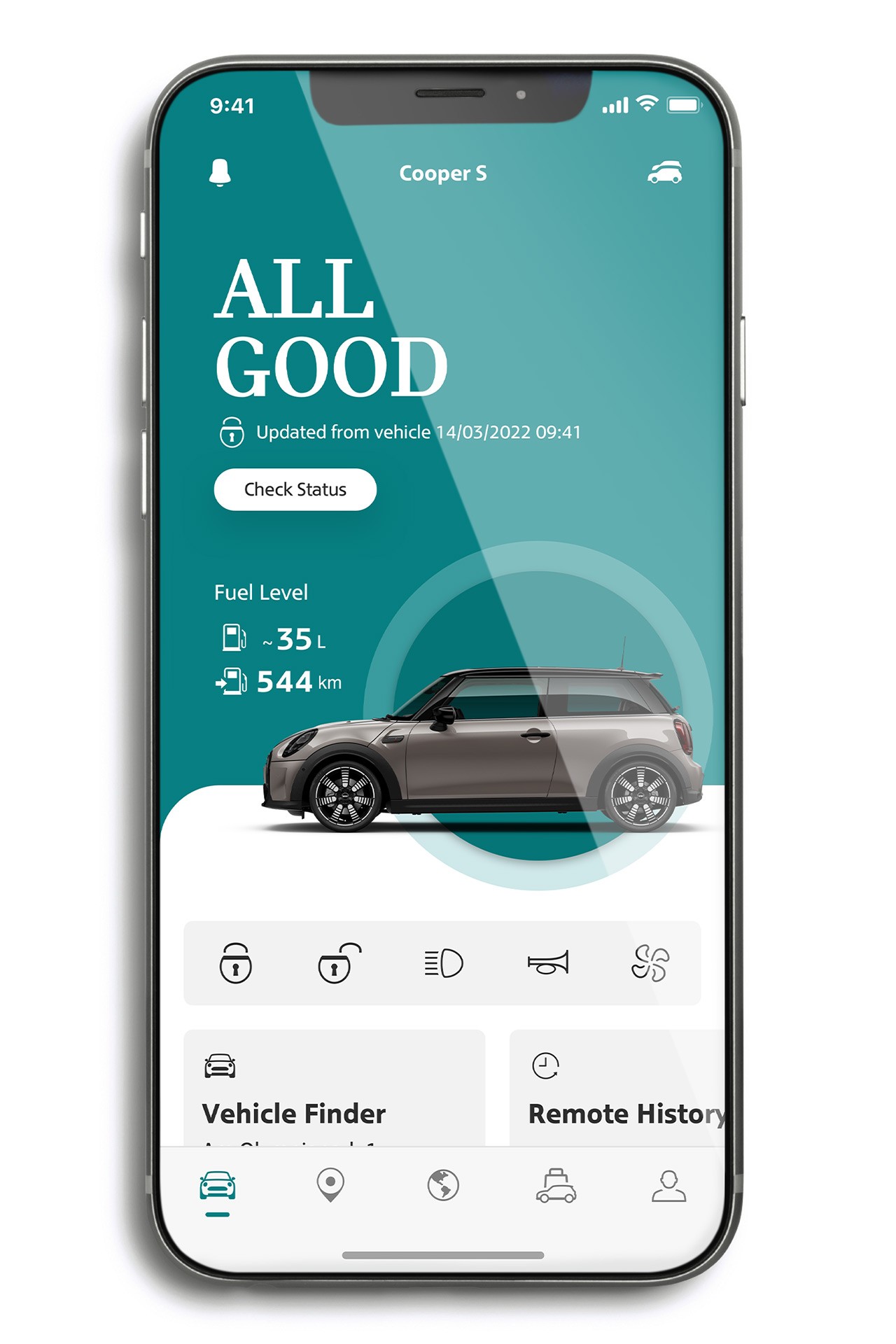
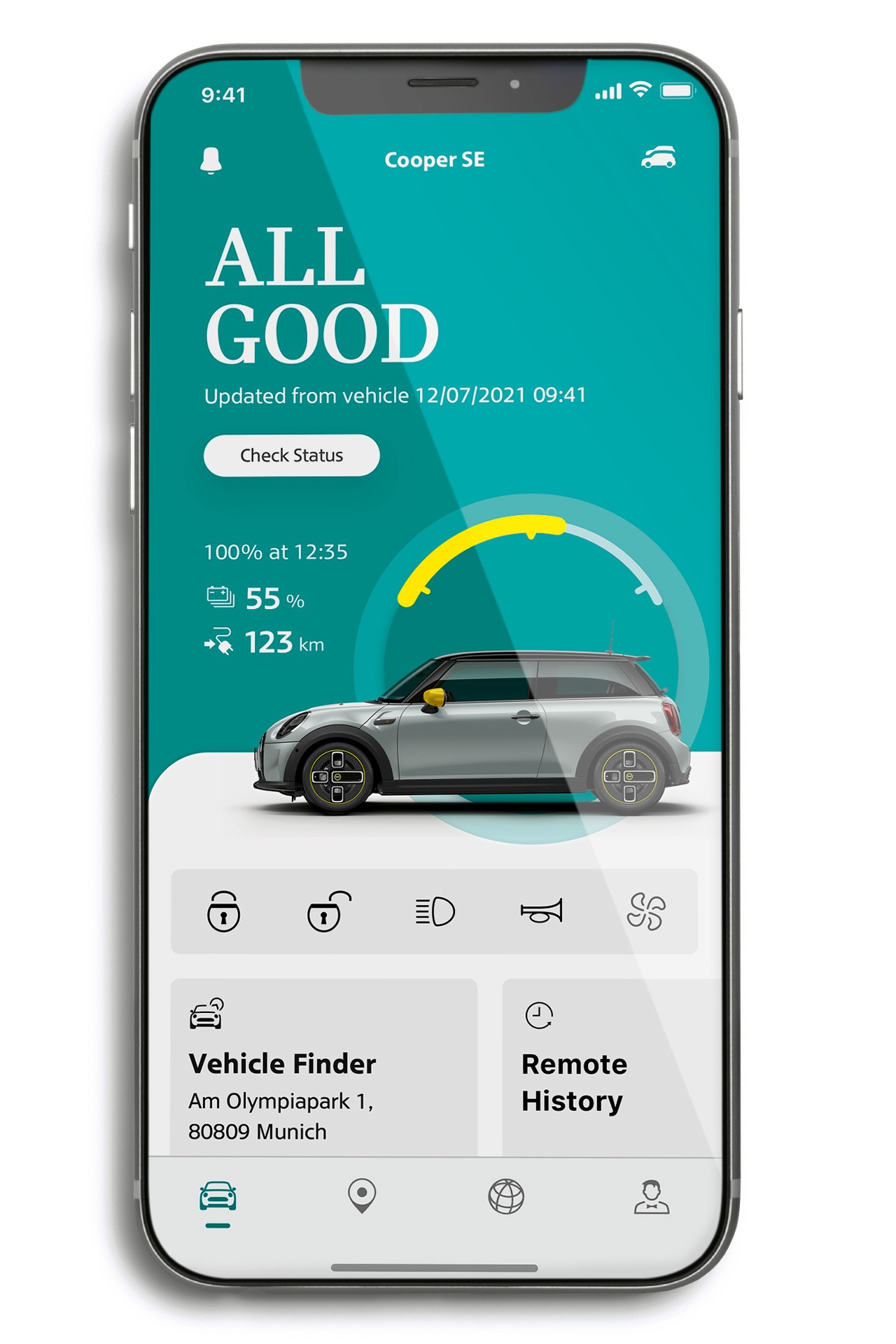
MED KONTROLL UANSETT HVOR DU ER.
Fanen "Bil" i MINI-appen viser ulike indikatorer for din MINIs tilstand – med kun et raskt blikk på mobilen.
Den inneholder følgende funksjoner:
- E-mobilitetsfunksjoner som gjenværende kjørelengde inkl. ladestatus og ladehistorikk
- Tidsur for ladeklima
- Informasjon og status for kjøretøyet (varsel om oljesjekk / nødvendig service)
- Remote Services (bilsøk, låse / låse opp dører, blinklys, lydhorn, ventilasjon/klimakontroll)
- Lenke til MINI Driver’s Guide-appen og MINI Sharing-appen
TILPASS MINI-APPEN TIL DIN STIL.
Nå tilbyr vi deg en ny måte å maksimere din stil på, ved å tilpasse MINI-appen etter din personlige stil. Med den siste oppdateringen kan du tilpasse MINI-appen med ulike bakgrunner slik at den passer din smak, eller kanskje fargen på din MINI?
Vær kreativ: Gå til Innstillinger og velg alternativet «Colour Theme».
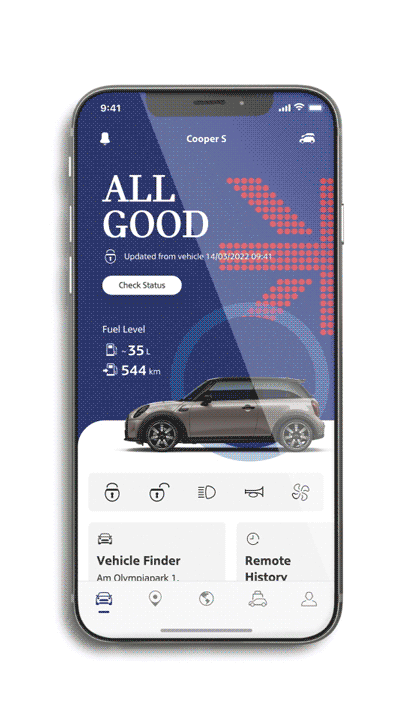
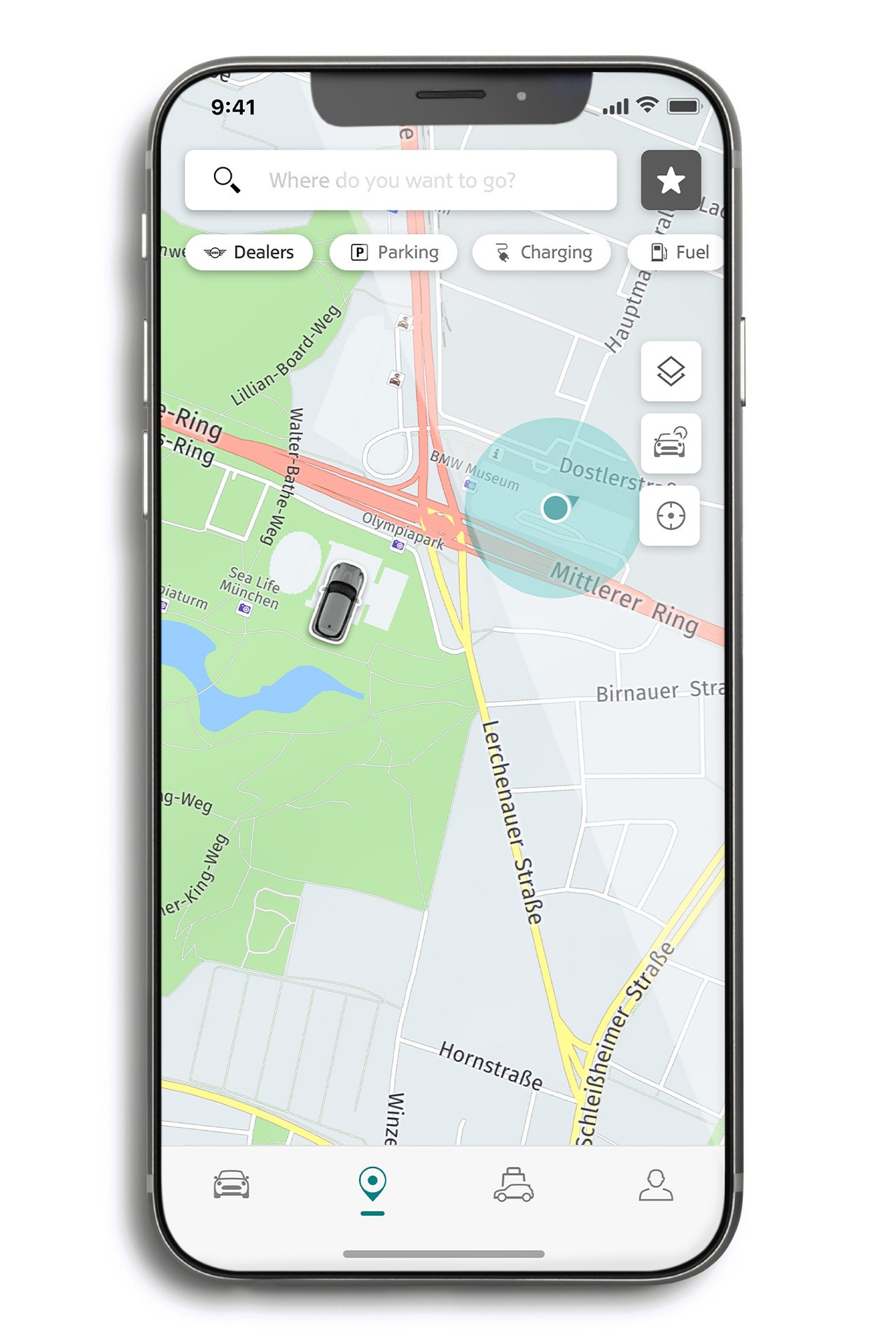

VIT ALLTID HVOR DU ER.
Som din perfekte, personlige mobilitetsfølgesvenn holder kartfanen i MINI-appen deg informert om steder, reisemål og annen nyttig informasjon underveis.
Den inkluderer:
- E-route Planner for MINI Cooper SE
- Søk inkluderer kategorier som MINI-partnere, lading, bensinstasjoner og parkering
- Angi og velg favoritter
- Del posisjon fra en annen app, og send reisemålet til din MINI
Utforsk MINI.
Bli kjent med MINI, og oppdag interessante historier som du også kan dele med vennene dine.
Regelmessige oppdateringer om MINI-verden m.m.
- Design og arv
- MINI Livsstil og MINI Originaltilbehør
- Praktiske MINI informasjonsfilmer
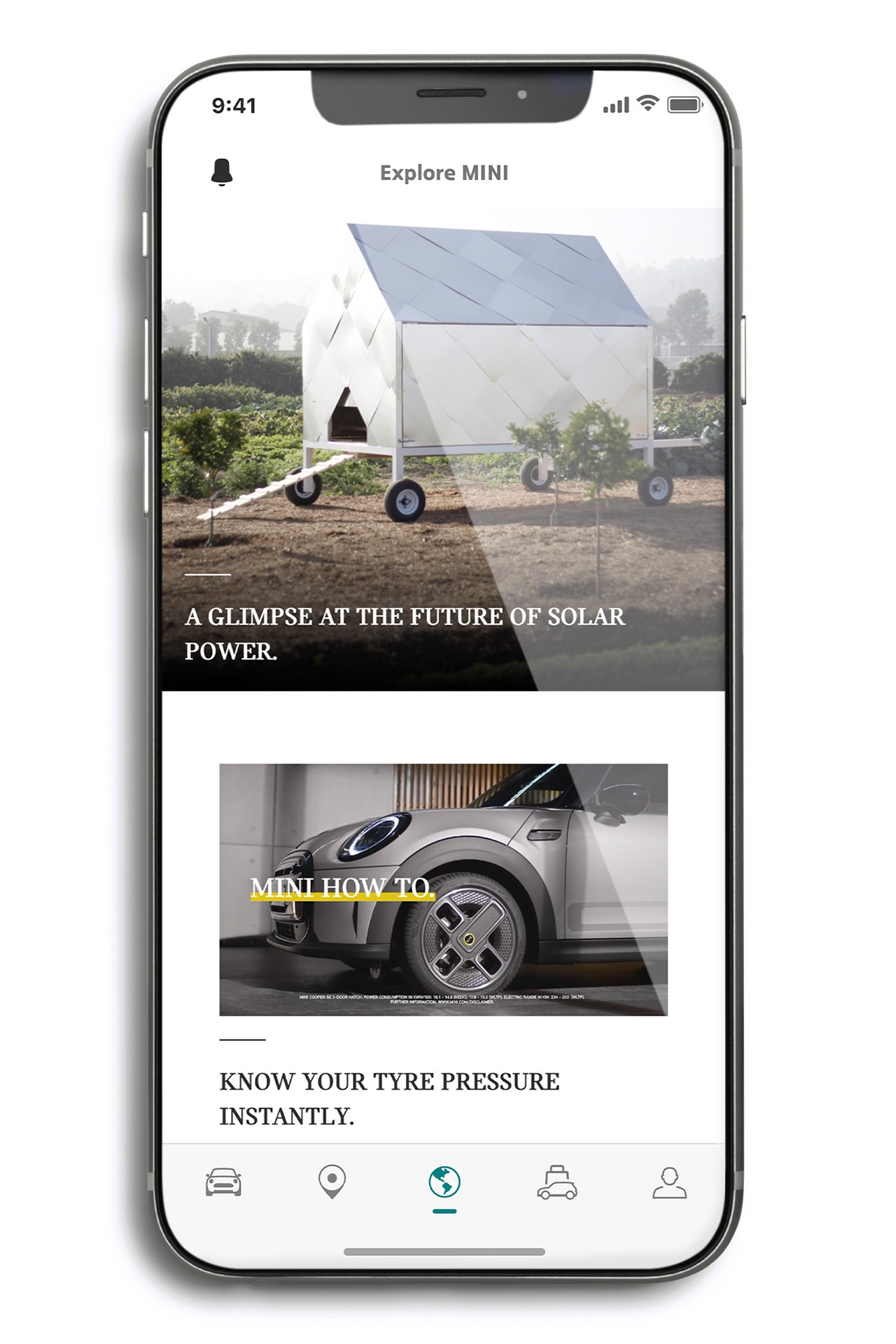
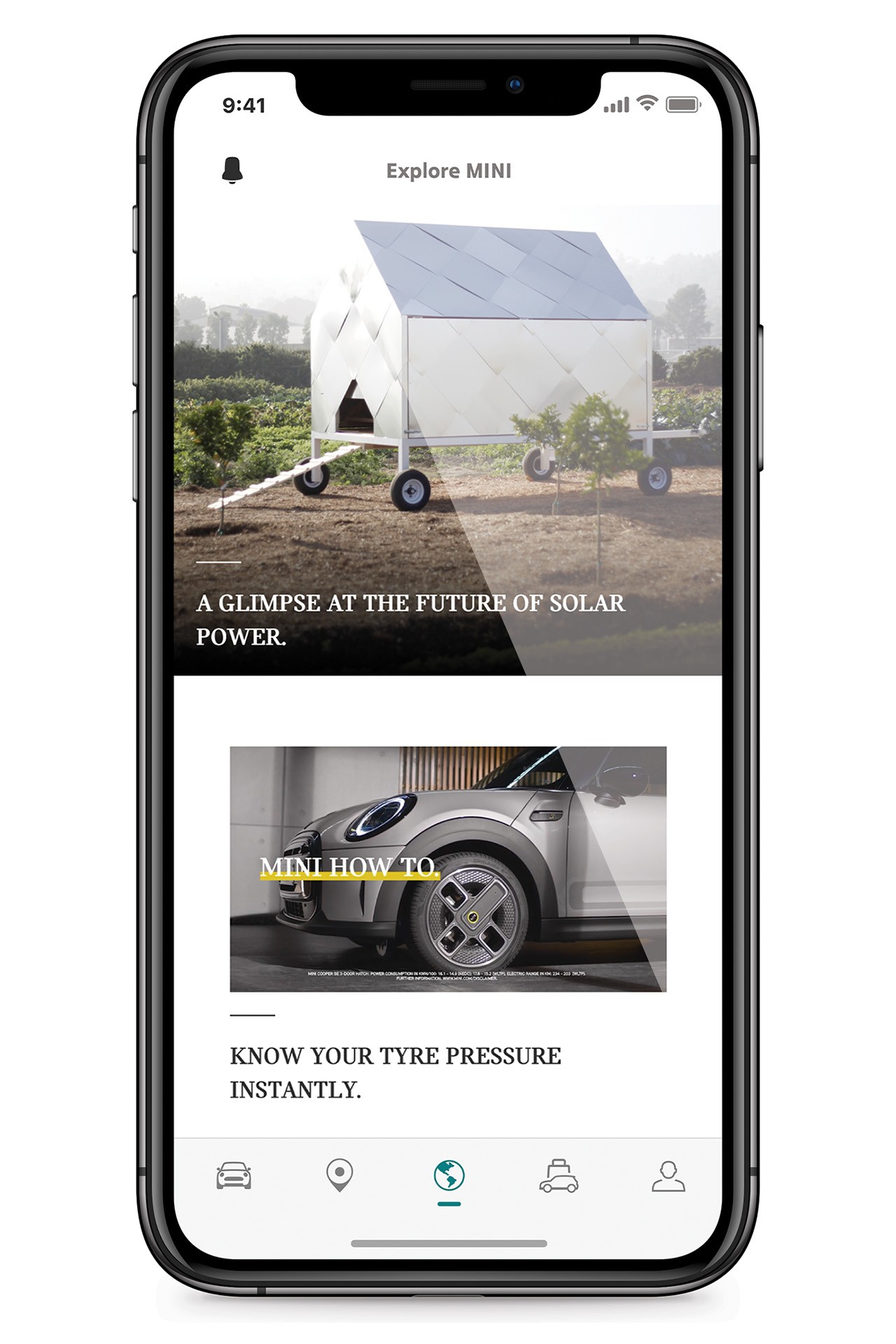
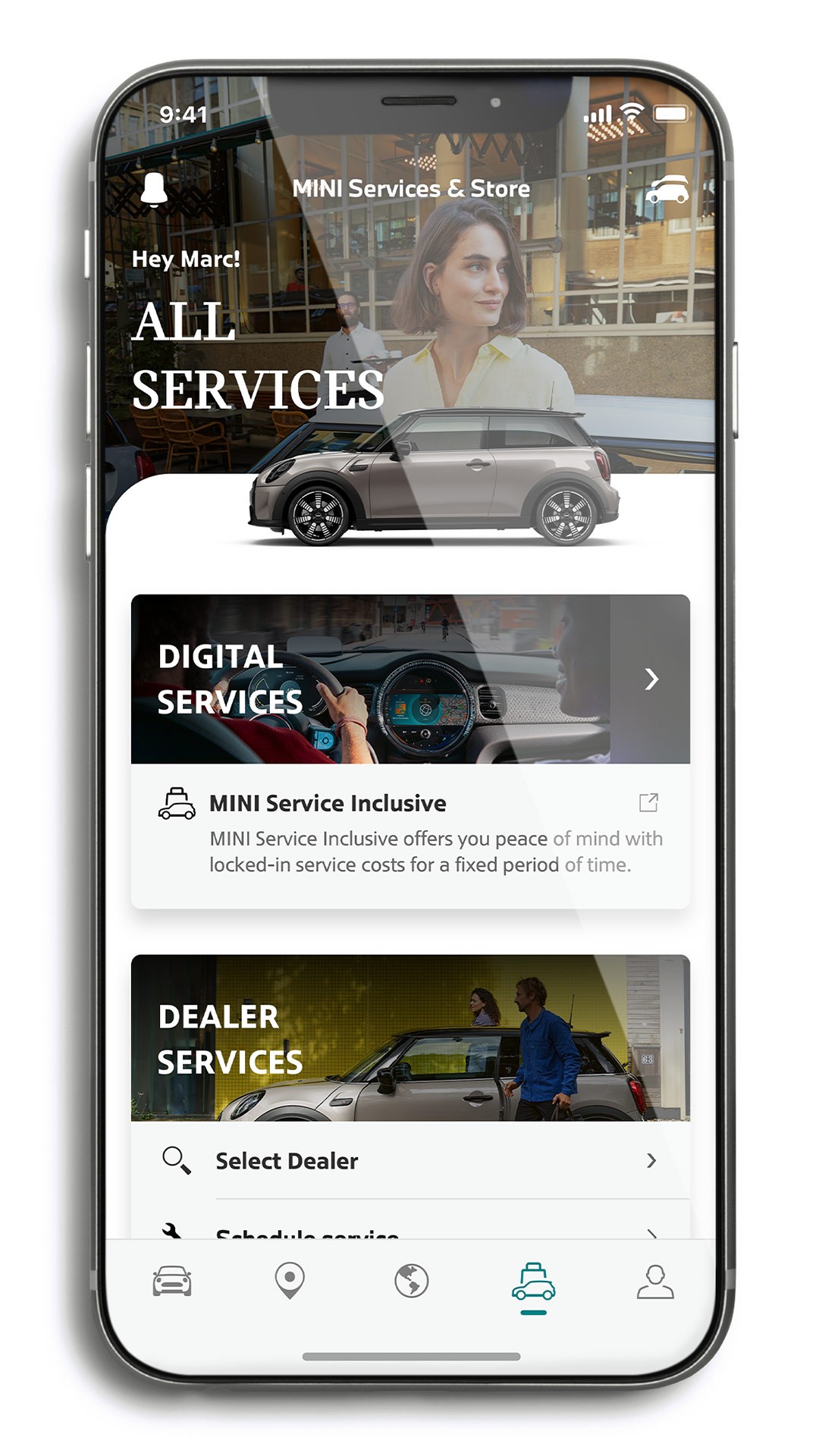
DIN MINI, ADMINISTRERT.
I fanen «Service» kan du enkelt administrere service- og vedlikeholdsbehovet til din MINI. Få praktiske pushvarsler når din MINI trenger service, planlegg serviceavtaler og be om veihjelp direkte via MINI-appen.
Den inkluderer:
- Oversikt over bestilte og tilgjengelige digitale tjenester for din MINI
- Forhandlertjenester, inkludert forhandlersøk og en nettbasert avtaleoversikt
- Lenke til kontoen din for Financial Services
- Finn din nye MINI (la deg inspirere og utforsk utvalget)
